大白菜万能U盘启动装系统的操作方法(U盘PE启动安装GHOST XP)图
不少朋友在使用不带光驱的笔记本,但是问题也来了,需要重装系统的时候,没有光驱,该怎么办?也许你会说可以在dos下硬盘安装,但有几个人会用dos?其实不仅仅不带光驱的笔记本用户愁怎么装系统,那些没有光驱的台式机用户也愁。为了给这类用户提供方便,笔者今天就来讲解一下,在没有光驱的情况下,如何方便快速的安装操作系统。现在就介绍一个超级好用的大白菜万能U盘PE启动装机方法:
U盘装机系统工具下载 https://www.udaxia.com/
1.u盘启动盘制作前准备(注意操作前备份好u盘有用的资料)
一个能启动电脑的U盘和一个系统的光盘镜像
大白菜超级U盘启动盘制作工具V1.7
2.插入U盘,运行安装下载好的大白菜软件,如下图:
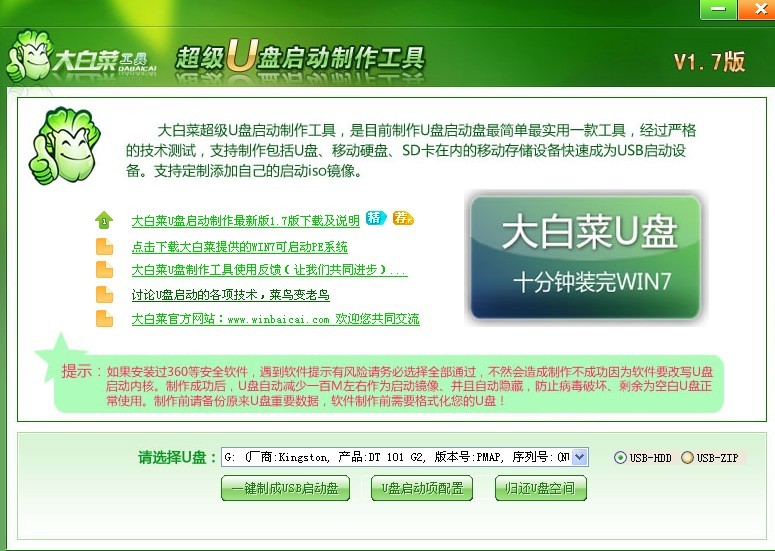
3.点击一键制成USB启动盘,如下图
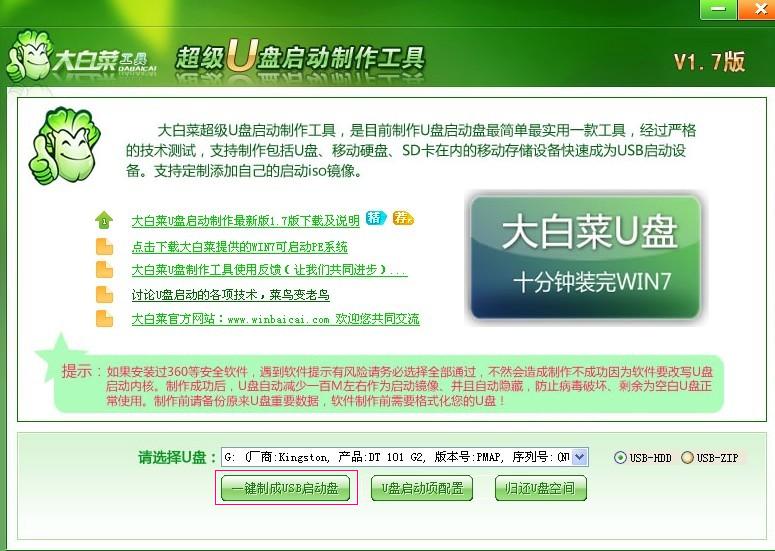
4.回答 确定,如下图
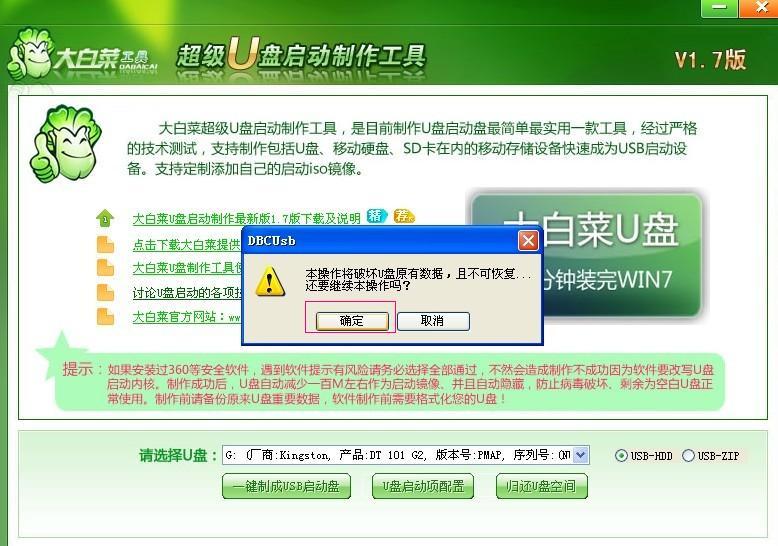
5.制作过程有点长,请等待,制作完成后,拔出U盘,之后再插上U盘,把上面下载的深度技术Deepin_GhostXP_SP3_V2011.03_IE6.iso烤到U盘中,U盘启动盘制作完成.u盘系统文件隐藏,你会发现u盘空间没多大变化6.设置要装机电脑BIOS,在计算机启动的第一画面上按"DEL"键进入BIOS (可能有的主机不是DEL有的是F2或F1.请按界面提示进入),选择BIOS FEATURES SETUP,将Boot Sequence(启动顺序)
设定为USB-ZIP,第一,设定的方法是在该项上按PageUP或PageDown键来转换选项。设定好后按ESC一下,退回BIOS主界面, 选择Save and Exit(保存并退出BIOS设置,直接按F10也可以,但不是所有的BIOS都支持)回车确认退出BIOS设置。如下图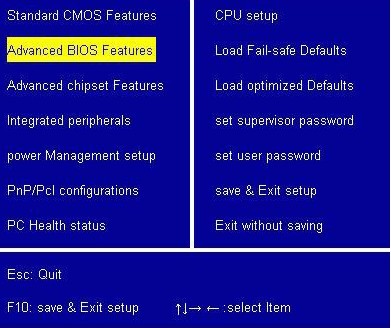
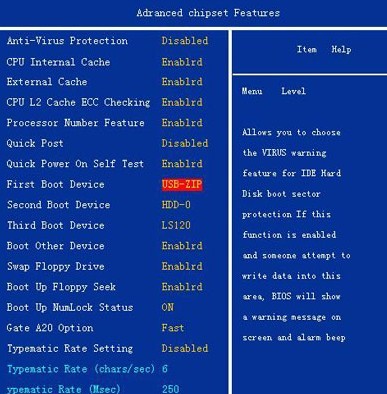 设置完成后,将您制作好的U盘插入USB接口(最好将其他无关的USB设备暂时拔掉)
设置完成后,将您制作好的U盘插入USB接口(最好将其他无关的USB设备暂时拔掉)